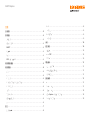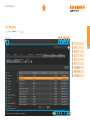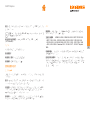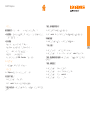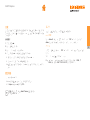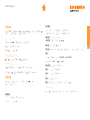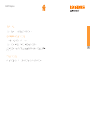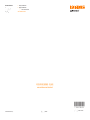使用指南
F-9930-1030-09-A
CARTO
Explore

CARTO Explore
零件編號:
F-9930-1030-09-A
發佈日期: 06.2020
法規資訊
安全
在使用雷射系統前,請參閱雷射安全資訊手冊。
免責條款
儘管本公司於發布本文件時已盡相當之努力驗證其正確性,於法律允許範圍內,本公司概不接納以任何
方式產生之擔保、條件、聲明及賠償責任。
Renishaw 保留對本文件及設備、和/或本文所述軟體及規格進行變更之權利,恕不另行通知。
商標
RENISHAW
®
及測頭符號是 Renishaw plc 的註冊商標。Renishaw 產品名稱、命名與
「apply innovation」標記是 Renishaw plc 或其分公司的商標。其他品牌、產品或公司名稱為各自所
有者的商標。
保固條款與條件
除非您與 Renishaw 已同意並另外簽署書面協議,否則所售設備和/或軟體均受與該設備和/或軟體一同
提供(或可向您當地 Renishaw 辦事處索取)之 Renishaw 標準條款和條件之約束。
若 Renishaw 設備及軟體均按 Renishaw 文件之規定予以安裝使用,則 Renishaw 提供有限期限保固
(如標準條款和條件所載)。您應查閱該等標準條款和條件,瞭解保固之完整詳情。
您向第三方供應商購買之設備和/或軟體,受與該設備和/或軟體一同提供之個別條款和條件之約束。
您應聯絡您的第三方供應商以瞭解詳情。
© 2018-2020 Renishaw plc. 保留所有權利。
未經 Renishaw 事先書面同意,不得以任何方式拷貝或重製整份或部分本文件,或轉換為任何其他媒
體或語言。
出版本文件所含資料並不暗示 Renishaw 公司放棄對這些資料擁有的專利權。

CARTO Explore
目錄
法規資訊 ........................................................ 2
首頁畫面 ........................................................ 4
開啟測試 ...................................................... 4
檢視原有資料 .................................................. 4
ANGST ....................................................... 4
匯入器 ........................................................ 4
還原.......................................................... 4
XK10 校準雷射分析 ............................................. 4
測試瀏覽器畫面 .................................................. 5
測試瀏覽器 ...................................................... 6
搜尋.......................................................... 6
排序.......................................................... 6
匯出測試 ...................................................... 6
匯出成傳輸檔案 / 匯入傳輸檔案 ................................... 6
匯出所有測試 .................................................. 6
刪除.......................................................... 6
重新整理結果 .................................................. 6
檢視選取的測試................................................. 6
標記.......................................................... 6
設定 ........................................................... 7
測試探索器 .................................................... 8
分析.......................................................... 8
圖形選項 ...................................................... 9
分析功能反白 .................................................. 9
圖形互動 ...................................................... 9
比較 .......................................................... 10
建立報告 ....................................................... 10
複製及貼上 ................................................... 10
建立 PDF .................................................... 10
合併報告 ..................................................... 10
零點偏移 ....................................................... 11
套用「零點偏移」 .............................................. 11
將設定恢復到原始設定 .......................................... 11
資料裁剪選項 ................................................. 11
誤差補償 ....................................................... 11
配置......................................................... 11
儲存配置設定 ................................................. 11
載入配置設定 ................................................. 12
檢視 Explore 內的誤差補償檔案 .................................. 12
儲存誤差補償檔案 .............................................. 12

4
CARTO Explore
首頁畫面
首頁畫面能讓使用者檢視個別量測檔案、匯入原有資料,或是開啟測試瀏覽器,顯
示測試資料庫中的所有測試。隨時點擊畫面左上方的首頁圖示可返回首頁畫面。
開啟測試
選取「開啟測試」即可檢視測試瀏覽器,顯示資料庫中的所有測試和選項,以便篩
選可用測試。此檢視可用於管理測試,讓您匯出、匯入、標記、編輯及刪除先前執
行的測試。您可以選取並展開個別測試,藉此進行深入分析或比較。
檢視原有資料
使用首頁畫面上的圖示可檢視資料,但無法從 Ballbar 20 和 LaserXL 資料擷取軟
體匯入資料。下列項目可以檢視:
• Ballbar 分析(.b5r 檔案)
• 動態(.rtx 和 .rtd 檔案)
• 平坦的 moody 與網格:(.rtn 檔案)
• 線性平行度分析
• 旋轉平行度分析
• 垂直度分析
ANGST
讓使用者將角度資料檔案轉換為真直度檔案,以軸線真直度誤差的形式提供指示。
匯入器
首頁畫面上的匯出器按鈕允許使用者匯出舊檔案架構測試到 CARTO 資料庫。此
隨附功能可協助使用者從 LaserXL 或 RotaryXL 軟體將檔案傳輸至 CARTO 套
件。按一下左側的「搜尋」按鈕將提示使用者定義待匯入測試的位置資料夾。任何
遺失「測試中軸」的測試,在使用者進行編輯之前,都會以紅色反白顯示。這可透
過畫面右下方的「編輯測試」按鈕並在下拉式清單中選擇「測試中的軸」字樣完
成。在匯入過程期間可用與「新增標籤」章節所述相同方式新增標籤。已匯入的測
試可使用「顯示匯入測試」切換功能顯示或隱藏。
還原
反白已自資料庫刪除的測試記錄,然後還原或清除測試。
XK10 校準雷射分析
從 XK10 圖示選取下拉式功能表,即可透過 XK10 擷取軟體檢視及分析真直度和
平行度資料,但無法匯入資料庫。

6
CARTO Explore
測試瀏覽器
「測試瀏覽器」是用於處理及選取結果的區域。瀏覽儲存在資料庫中的測試,並開
啟測試以進行分析或匯出。
搜尋
快速 – 如需快速篩選測試結果的方式,請在無法展開的搜尋區域內使用搜尋方
塊。
進階 – 展開搜尋區域以使用進階搜尋。可同時根據多個條件篩選結果。
排序
在類別上按一下滑鼠左鍵 (測試標題、機台名稱、軸等) 以根據選取類別整理測
試。再按一下可依遞增與遞減順序切換。如需快速載入時間,可將冗長的測試記錄
清單分為多個頁面。每頁的測試記錄數量可在設定中調整。
匯出測試
反白測試或測試群組以匯出測試記錄至 RTL、RTA 和 ST* 檔案,然後選擇「匯出
測試」圖示。匯出的檔案相容於 Renishaw XCal-View 軟體。若要匯出相容於舊
檔案格式的檔案,請前往「設定」>「應用程式」,並按一下「匯出至檔案時使用
舊有 LaserXL 精度設定」。
匯出成傳輸檔案 / 匯入傳輸檔案
若要傳輸測試記錄至不同電腦上的 CARTO 資料庫,請反白所需的測試記錄並選擇
畫面右下方的「匯出成傳輸檔案」圖示。
匯出所有測試
若要匯出所有資料庫記錄至單一 .CARTO 檔案,請選擇畫面右下方的「匯出所有
測試」按鈕。
接著可傳輸「.CARTO」檔至不同電腦,然後按下「匯入傳輸檔案」圖示以匯入至新
的 CARTO 資料庫。從「.CARTO」檔案匯入資料時,測試記錄將自動標記為含有
匯入時間的名稱 (dd/mm/yy)。
刪除
反白測試記錄並在畫面右下方選擇「刪除」圖示。在首頁中可還原已刪除的測試記
錄。
重新整理結果
在 Capture 中儲存測試且「測試瀏覽器」開啟時,在下次開啟 Explore 或選擇「
重新整理」圖示前將不會顯示新測試。
檢視選取的測試
用滑鼠左鍵按兩下測試記錄即可開啟,或在反白測試記錄時選擇「檢視選取測試」
圖示。
標記
可透過選擇測試記錄或測試群組記錄來新增標籤,並在「新增標籤」欄位中鍵入文
字,然後選擇「輸入」圖示。若要新增更多測試記錄至現有標記群組,請選擇新測
試記錄並使用下拉式清單來指派所需標籤。選取測試記錄後,所有相關的標籤名稱
都將顯示在「標籤視窗」中。將滑鼠移動至標籤名稱上並選擇右側的紅色叉號,即
可移除測試記錄與標籤名稱的關聯。

7
CARTO Explore
設定
「設定」視窗會在首次使用 Explore 時自動開啟,並可隨時透過選取「設定」圖
示的方式存取。所有變更均可藉由「套用」按鈕儲存。
此處有五個標籤可用於指定喜好設定。
單位
此標籤用於變更在分析圖中顯示的誤差和環境資料單位與小數位數。
線性與真直度單位 – 指定線性與真直度誤差和目標的單位
角度單位 – 指定角度誤差和目標的單位
垂直度單位 – 指定垂直度誤差的單位
環境單位 – 指定溫度、膨脹係數、壓力和濕度的單位。
應用
此標籤用於產生介面和報告的喜好設定。
佈景主題 – 選擇淺色或深色配置
每頁記錄數量 – 測試瀏覽器中每頁顯示的記錄數量,設定範圍介於 25 至 100
之間。
以 24 小時格式顯示時間 – 在 12 小時與 24 小時格式之間切換。
依 ISO 230-1 標準顯示通道名稱 - 根據預設,系統會依 VDI 2617 標準命名誤差
通道名稱。
匯出至檔案時使用 LaserXL 精度設定
使用原有誤差補償格式 – 使用 LaserXL 誤差補償格式。
隱藏警告以覆寫輸出檔案 – 防止在輸出檔案名稱與先前檔案相同時產生警告。
預設 LEC 輸出路徑 – 設定產生 LEC 檔案時的預設資料夾位置。
檔案名稱屬性 – 選取匯出檔案時的檔案名稱屬性。匯出檔案包含或移除機台名
稱、序號、測試標題。
真直度
在所有 XL-80 執行顯示為平均 – 在所有 XL-80 執行的每個位置顯示平均真直度
結果。
在所有 XM-60 執行顯示為平均 – 在所有 XM-60 執行的每個位置顯示平均真直
度結果。
注意:這些選項會為「原始」、
「Renishaw 真直度 2012」和「比較」圖中的資料執行平均作業。
在圖形上顯示資料斜率值 – 在將斜率移除套用至擷取資料時顯示斜率值。
為原始與比較檢視啟用斜率移除
方法 – 選取平均方法:端點擬合或最小平方擬合
平均類型 – 逐一執行、每個方向的平均執行數、所有執行的平均
報告
語言 – 允許使用者變更產生報告時使用的語言
字型 – 允許選取報告字型

8
CARTO Explore
標誌 – 瀏覽並將個人化標誌新增至報告。個人化標誌會出現在 PDF 與列印出的
測試報告右上方。
注意:報告中的標誌大小為 200 × 50 像素。若標誌非此大小,軟體將自動
縮放選取的標誌以配合報告。
報告使用本地日期格式 - 根據預設,PDF 報告會使用 ISO 日期格式
(YYYY-MM-DD)。
進階配置
此標籤用於設定垂直度和檔案編碼選項。
垂直度配置:
稜鏡誤差(弧秒) – 定義指定的稜鏡誤差
檔案編碼 – 從多種編碼類型中選取。
資料檢視和分析
測試探索器
開啟測試時,「測試檔案總管」面板位於軟體畫面左側,其中包含了有關該測試的
詳細資訊。
量測 – 顯示該測試的「繪圖」及「原始資料」表。 檢視誤差通道的「原始」圖形
時,圖形下方可切換通道是否對照位置或時間繪製。
測試資訊 – 包含所選測試的詳細資訊。測試記錄的標題、操作人員、附註及機台
名稱皆可被編輯 (透過欄位旁的筆形符號表示)。若要編輯文字,用滑鼠左鍵按一下
欄位、鍵入新文字後按下右上方的「儲存」圖示。
環境條件 – 「環境條件」標籤總結測試期間,環境補償單元在連線時所擷取的資
料。點擊圖示將提供更多資訊,並允許列印或建立 PDF 檔案。
分析
開啟標準 – 開啟測試後,可運用 Explore 所支援的一項國際分析標準來檢視資
料。這些分析標準可在左側欄位中找到。
支援的分析標準 – ASME 5.54 1992、ASME 5.54 2005、GB/T 17421.2 2000
、GB/T 17421.2 2016、ISO 230-2 1988、ISO 230-2 1997、ISO 230-2 2006
、ISO 230-2 2014、JIS B 6192 1999、ISO 10791-1 2015、ISO 10791-4 1998
、JIS B;6190-2 2008、Renishaw 2012、VDI 3441 1977、VDI 2617 Template
1989。
切換資料顯示 – 使用資料圖上方的標籤,就能檢視不同格式的資料。格式選項會
依據選取的分析標準而異。
啟用及排序分析標準 – 使用者可利用「啟用及排序分析標準」視窗來選擇欲顯示
的分析標準,以及變更排列順序。若要切換顯示和隱藏標準,請選擇各標準旁的眼
睛符號。若要變更分析標準的位置,請選擇該標準使其反白,然後再按下「向上移
動」或「向下移動」圖示。

9
CARTO Explore
圖形選項
變更繪圖樣式 – 選擇「圖形配置」圖示。將提供下列選項給使用者:
a) 縮放標籤 – 可獨立選擇想要的 X 與 Y 軸比例類型。可選擇的縮放比例選項有
自動、手動或手動置中。
b) 顯示標籤:
• 顯示圖例 – 顯示圖形右方的回合識別碼。
• 顯示網格 – 顯示成比例的「背景網格」於圖形上。
• 黑白 – 將所有圖形回合顏色切換為黑白。
• 線條粗細 – 調整圖形線條粗細。
• 標記樣式 – 選擇用於 RAW、Renishaw 圖的標記樣式。
分析功能反白
在圖形旁選取不同分析標準以在圖形上顯示。
圖形互動
分析 Explore 內的測試時,下列選項可用於自訂圖形:
滑鼠指標「縮放」:
• 將滑鼠指標放在圖上並使用滾輪。
• 按住「control」鍵,按下 + 或 – 鍵以縮小或放大。
「縮放」軸的比例 – 將滑鼠指標放在所需的軸上,然後按一下滑鼠左鍵並捲動滑
鼠滾輪。
「縮放」到手動選擇的區域:
• 按住滑鼠滾輪並拖曳以選擇要縮放的區域。
• 按住「control」鍵,選擇並按住滑鼠右鍵,然後拖曳以選擇要縮放的區域。
平移軸的刻度:
• 將將滑鼠指標放在需要的軸上,按住滑鼠左鍵然後拖曳軸。
「平移」圖形:
•
將滑鼠指標置於在圖上,按住滑鼠右鍵並「拖曳」。
• 將滑鼠指標放在圖上並「按一下左鍵」。接著,按住「control」鈕與方向鍵。
「檢視」點坐標與數列詳細資料 – 將滑鼠指標放在圖上的擷取點並按住滑鼠左鍵以
檢視資訊。
「恢復」到預設設定:
•
將滑鼠指標放在圖上並按兩下滑鼠滾輪。
• 將滑鼠指標放在圖上、按下控制鍵並按兩下滑鼠右鍵。
• 將滑鼠指標放在圖上並選擇「control-A」。
• 將滑鼠指標放在圖上並選擇「首頁」鍵。

10
CARTO Explore
比較
無論是比較誤差補償前後的資料,或檢視線性位置的角度誤差影響,比較測試記錄
對此兩種應用都很有幫助。在比較檢視中,也可套用零點偏移、斜率移除和圖形反
轉至資料中。
比較檔案:
1. 前往測試瀏覽器。
2. 選擇一或多項測試記錄。
3. 選擇畫面右上方列的「比較」按鈕。
4. 在頁面底部的表格中,勾選感興趣的誤差通道方塊。
• 可透過選擇「新增」按鈕新增額外的測試記錄至表格中。
• 可選擇表單左側的「重設」按鈕來移除測試。
• 若要編輯顯示誤差通道的方式,請在表格中選擇誤差通道並使用左側面板進行
調整
建立報告
可由下列方式建立報告:
• 將相關資料複製及貼到另一個應用程式以進行編輯。
• 在 Explore 內部建立格式化的 PDF。
注意:必須在電腦上安裝 Adobe
®
Reader 或類似程式,
才能檢視 PDF 報告。
複製及貼上
凡是有出現複製符號的頁面,都能複製軟體內的資料。
建立 PDF
選擇「Adobe®」符號圖示可從任一分析畫面產生 PDF 報告。這可選擇進階
Adobe 選項,如儲存及列印。此外,選擇「列印」圖示可直接列印。
合併報告
可針對單一或多項測試建立單一 PDF 報告,並在單一報告中顯示全部共六個誤差
通道。
1. 在畫面右上方列選取「合併報告」圖示。
2. 使用報告建立工具視窗,建立及產生所需誤差通道資訊(例如:RAW 繪
圖、RAW 統計資料、GB/T 17421.2 2016 等)的合併報告。

11
CARTO Explore
零點偏移
零點偏移功能可偏移資料,使所顯示的零點及等效零點「0」位置異於資料擷取時
的位置。這項功能對旋轉軸的誤差補償很有用。
套用「零點偏移」
1. 從「測試探索器」面板的下方選擇「零點偏移」。
2. 顯示「零點偏移」對話方塊。
3. 視需要配置「零點偏移」。
將設定恢復到原始設定
取消選取「套用零點偏移」以恢復到原始設定。
資料裁剪選項
選取「資料裁剪選項」可輸入及顯示 X 軸的上限與下限值。
您可以隨時選取「復原」按鈕,移除這些值以復原 X 軸的完整範圍。
誤差補償
1. 點擊展開圖示來展開軟體畫面左方的「測試探索器」面板。
2. 選擇「誤差補償」。
配置
補償類型:
• 單向 – 包含反向間隙值的補償值表。
• 雙向 – 正向與反向各有個值。
計算類型:
• 增量式 – 計算相對於於之前補償點所得的值。
• 絕對式 – 在使用者定義點計算有關參考位置的值。
補償單位 – 指定補償值的單位。
小數位數 – 輸入補償值使用的小數位數。
解析度 – 產生的補償值解析度。
符號約定 – 將輸出值配置為「如誤差」或「如補償」。反轉產生的補償值正負號。
類型:
兩種誤差補償格式可供選擇:LEC.REN 及 LEC2.REN。
選擇最符合相關機台控制器要求的格式。
參考位置 – 套用原點補償的坐標位置。
開始 – 軸上套用補償的起始位置。
結束 – 軸上套用補償的結束位置。
間距 – 補償點之間的間隔。
點數 – 在不指定補償間距的情形下,可指定補償點數。
儲存配置設定
如果日後會再使用到該配置設定,可選擇「儲存」圖示以進行儲存。
-
 1
1
-
 2
2
-
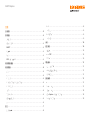 3
3
-
 4
4
-
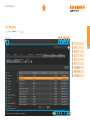 5
5
-
 6
6
-
 7
7
-
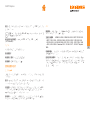 8
8
-
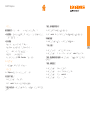 9
9
-
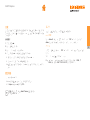 10
10
-
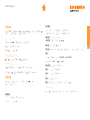 11
11
-
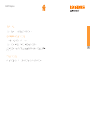 12
12
-
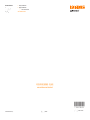 13
13
関連論文
-
Renishaw CARTO Explore ユーザーガイド
-
Renishaw CARTO Explore ユーザーガイド
-
Renishaw CARTO Explore ユーザーガイド
-
Renishaw CARTO Explore ユーザーガイド
-
Renishaw CARTO Capture ユーザーガイド
-
Renishaw CARTO Capture ユーザーガイド
-
Renishaw CARTO Capture ユーザーガイド
-
Renishaw CARTO Capture ユーザーガイド
-
Renishaw CARTO Capture ユーザーガイド
-
Renishaw XCal-View ユーザーガイド